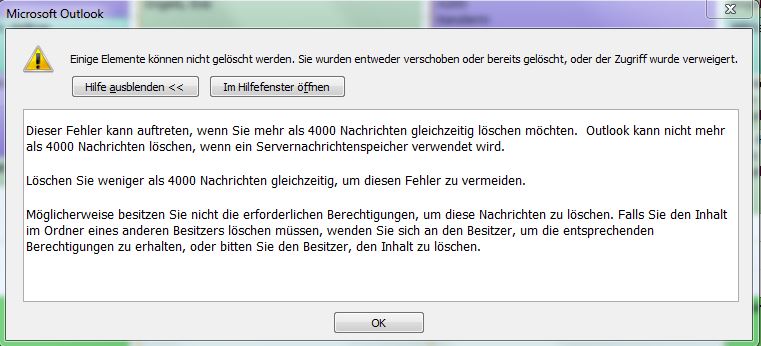Exchange gelöschte Elemente bei freigegebenen Postfächern: Unterschied zwischen den Versionen
(Die Seite wurde neu angelegt: „Eine '''freigebende Person''' hat Ihnen (als '''nutzende Person''') sein Postfach / ein Teil seines Postfaches (z.B.: Kalender / Posteingang) freigeben. == Wo…“) |
|||
| Zeile 1: | Zeile 1: | ||
Eine '''freigebende Person''' hat Ihnen (als '''nutzende Person''') sein Postfach / ein Teil seines Postfaches (z.B.: Kalender / Posteingang) | Eine '''freigebende Person''' hat Ihnen (als '''nutzende Person''') sein Postfach / ein Teil seines Postfaches (z.B.: Kalender / Posteingang) freigegeben. | ||
== | == In welchem Ordner werden die gelöschten Elemente abgelegt? == | ||
Dies wird durch die Software gesteuert, | Dies wird durch die Software gesteuert, es existieren aktuell 2 bekannte Möglichkeiten. | ||
Die gelöschten Elemente werden in den Postfachordner "Gelöschte Elemente" der | |||
Die | # '''freigebenen''' Person verschoben. ('''Szenario 1''') | ||
# '''nutzenden''' Person verschoben. ('''Szenario 2''') | |||
== Lösung == | In der nachfolgenden Tabelle ist dargestellt, welche Software die gelöschten Objekte nach welchem Szenario ablegt. | ||
{| class="wikitable" | |||
|- | |||
! Software !! Szenario | |||
|- | |||
| Office 20XX für Windows | |||
(mit Freigabe eines Teilbereiches (z.B. Kalender)) | |||
| Szenario 2 | |||
|- | |||
| Office 20XX für Windows | |||
(mit Vollzugriff (durch den Postmaster gesetzt)) | |||
| Szenario 2 | |||
|- | |||
| Office 20XX für Windows | |||
(als zusätzlich konfiguriertes Postfach) | |||
| Szenario 1 | |||
|- | |||
| Office 20XX für MAC | |||
| Szenario 1 | |||
|- | |||
| OWA Webzugriff | |||
| Szenario 1 | |||
|- | |||
|} | |||
== Problem == | |||
=== Szenario 2 === | |||
Das beschriebene Szenario 2 stellen die freigebende Person vor ein Problem. | |||
Hat die nutzende Person ein Element gelöscht, kann nur diese bei Bedarf aus dem Ordner "gelöschte Elemente" ein Element zurückholen. Die freigebende Person weiß eventuell nicht, dass es ein gelöschtes Element gab. | |||
==== Lösung ==== | |||
Zu diesem Zweck wurde zentral am 20.11.2017 durch Gruppenrichtlinien an alle Rechner der Fernuniversität ein Update verteilt. Das Update beinhaltet, das gelöschte Elemente im Ordner "gelöschte Elemente" der freigebenden Person landen. | Zu diesem Zweck wurde zentral am 20.11.2017 durch Gruppenrichtlinien an alle Rechner der Fernuniversität ein Update verteilt. Das Update beinhaltet, das gelöschte Elemente im Ordner "gelöschte Elemente" der freigebenden Person landen. | ||
== Vorteil == | ==== Vorteil ==== | ||
Wird ein Element gelöscht, können | Wird ein Element gelöscht, können alle Beteiligten nachvollziehen, was gelöscht wurde. | ||
== Nachteil == | ==== Nachteil ==== | ||
Das beinhaltet einen Nachteil für freigebende Personen, welche nur Teilbereiche (z.B. Kalender) freigeben. Diese müssen zusätzlich Ihren Ordner "gelöschte Elemente" freigeben, damit nutzende Personen Elemente löschen können. | Das beinhaltet einen Nachteil für freigebende Personen, welche nur Teilbereiche (z.B. Kalender) freigeben. Diese müssen zusätzlich Ihren Ordner "gelöschte Elemente" freigeben, damit nutzende Personen Elemente löschen können. | ||
* Hinweis: Wenn Sie Ihren Ordner gelöschte Elemente freigeben, sieht die nutzende Person alle gelöschten Elemente. | * Hinweis: Wenn Sie Ihren Ordner gelöschte Elemente freigeben, sieht die nutzende Person alle gelöschten Elemente. | ||
** Beispiel: Wurde der Kalender freigegeben und der Ordner gelöschte Elemente so sieht die nutzende Person auch gelöschte E-Mails, Aufgaben etc. | ** Beispiel: Wurde der Kalender freigegeben und der Ordner gelöschte Elemente so sieht die nutzende Person auch gelöschte E-Mails, Aufgaben etc. | ||
* Einschränkung bei Aufhebung des Vorteils: Soll permanent und sofort gelöscht werden kann | * Einschränkung bei Aufhebung des Vorteils: Soll permanent und sofort gelöscht werden, kann das Verschieben in den Ordner "gelöschte Elemente" umgangen werden. Dies kann erreicht werden, indem das zu löschende Element markiert und mit der Tastenkombination "Shift" + "Entf" permanent gelöscht wird. Dieses Vorgehen sollte keine dauerhafte Lösung sein. | ||
==== Bekannte Fehlermeldung ==== | |||
Microsoft hält seine Fehlermeldungen teilweise zu allgemein. Das nachfolgende Bild zeigt einen bekannten Fehler, der beim Löschen von Elementen entsteht. Der letzte Teil des ersten Satzes ist die Ursache ", oder der Zugriff wurde verweigert.". Das gerade gelöschte Element kann nicht in den Ordner "gelöschte Elemente" verschoben werden. '''Lösung:''' Bitten Sie die Person, welche Ihren Ordner freigegeben hat, Ihnen bitte auch den Ordner "gelöschte Elemente" freizugeben. Dazu wird mindestens das Recht "Autor" oder mehr benötigt. | |||
== Umsetzen der Richtlinie auf privaten Geräten == | [[Datei:Outlook.Kalender.Löschen.Fehler.JPG]] | ||
==== Umsetzen der Richtlinie auf privaten Geräten ==== | |||
Artikel von Microsoft: [https://support.microsoft.com/de-de/help/202517/items-that-are-deleted-from-a-shared-mailbox-go-to-the-wrong-folder-in support.microsoft.com] | Artikel von Microsoft: [https://support.microsoft.com/de-de/help/202517/items-that-are-deleted-from-a-shared-mailbox-go-to-the-wrong-folder-in support.microsoft.com] | ||
* Beenden Sie Outlook | * Beenden Sie Outlook | ||
* Drücken Sie Tastenkombination "Win" + "R" und geben Sie "regedit.exe" ein, drücken Sie Taste "Enter" | * Drücken Sie Tastenkombination "Win" + "R" und geben Sie "regedit.exe" ein, drücken Sie Taste "Enter" | ||
* Navigieren Sie durch die Baumstruktur in folgenden Bereich: HKEY_CURRENT_USER\Software\Policies\Microsoft\Office\x.0\Outlook\Options\General | * Navigieren Sie durch die Baumstruktur in folgenden Bereich: HKEY_CURRENT_USER\Software\Policies\Microsoft\Office\x.0\Outlook\Options\General | ||
** Hinweis x.0 ist ein Platzhalter, dieser verändert sich je nach eingesetzter Office Version (16.0 = Office 2016, 15.0 = Office 2013, 14.0 = Office 2010, 12.0 = Office 2007) | ** Hinweis: x.0 ist ein Platzhalter, dieser verändert sich je nach eingesetzter Office Version (16.0 = Office 2016, 15.0 = Office 2013, 14.0 = Office 2010, 12.0 = Office 2007) | ||
* Klicken Sie mit Rechts auf den Wert DelegateWastebasketStyle und klicken Sie auf "ändern" | * Klicken Sie mit Rechts auf den Wert DelegateWastebasketStyle und klicken Sie auf "ändern" | ||
** Hinweis Sollte der Wert nicht existieren | ** Hinweis: Sollte der Wert nicht existieren | ||
**: Klicken Sie mit Rechts auf den Ordner "General", gehen Sie zu dem Punkt "Neu" und "DWORD Wert (32-Bit)" schreiben Sie ganz genau DelegateWastebasketStyle und drücken Sie "Enter" | **: Klicken Sie mit Rechts auf den Ordner "General", gehen Sie zu dem Punkt "Neu" und "DWORD Wert (32-Bit)" schreiben Sie ganz genau DelegateWastebasketStyle und drücken Sie "Enter" | ||
* Ändern Sie den Wert im Fenster "DWORD Wert (32-Bit) bearbeiten" auf 4 (Basis Hexadezimal), Bestätigen Sie die Änderung | * Ändern Sie den Wert im Fenster "DWORD Wert (32-Bit) bearbeiten" auf 4 (Basis Hexadezimal), Bestätigen Sie die Änderung | ||
Version vom 28. November 2017, 10:52 Uhr
Eine freigebende Person hat Ihnen (als nutzende Person) sein Postfach / ein Teil seines Postfaches (z.B.: Kalender / Posteingang) freigegeben.
In welchem Ordner werden die gelöschten Elemente abgelegt?
Dies wird durch die Software gesteuert, es existieren aktuell 2 bekannte Möglichkeiten.
Die gelöschten Elemente werden in den Postfachordner "Gelöschte Elemente" der
- freigebenen Person verschoben. (Szenario 1)
- nutzenden Person verschoben. (Szenario 2)
In der nachfolgenden Tabelle ist dargestellt, welche Software die gelöschten Objekte nach welchem Szenario ablegt.
| Software | Szenario |
|---|---|
| Office 20XX für Windows
(mit Freigabe eines Teilbereiches (z.B. Kalender)) |
Szenario 2 |
| Office 20XX für Windows
(mit Vollzugriff (durch den Postmaster gesetzt)) |
Szenario 2 |
| Office 20XX für Windows
(als zusätzlich konfiguriertes Postfach) |
Szenario 1 |
| Office 20XX für MAC | Szenario 1 |
| OWA Webzugriff | Szenario 1 |
Problem
Szenario 2
Das beschriebene Szenario 2 stellen die freigebende Person vor ein Problem. Hat die nutzende Person ein Element gelöscht, kann nur diese bei Bedarf aus dem Ordner "gelöschte Elemente" ein Element zurückholen. Die freigebende Person weiß eventuell nicht, dass es ein gelöschtes Element gab.
Lösung
Zu diesem Zweck wurde zentral am 20.11.2017 durch Gruppenrichtlinien an alle Rechner der Fernuniversität ein Update verteilt. Das Update beinhaltet, das gelöschte Elemente im Ordner "gelöschte Elemente" der freigebenden Person landen.
Vorteil
Wird ein Element gelöscht, können alle Beteiligten nachvollziehen, was gelöscht wurde.
Nachteil
Das beinhaltet einen Nachteil für freigebende Personen, welche nur Teilbereiche (z.B. Kalender) freigeben. Diese müssen zusätzlich Ihren Ordner "gelöschte Elemente" freigeben, damit nutzende Personen Elemente löschen können.
- Hinweis: Wenn Sie Ihren Ordner gelöschte Elemente freigeben, sieht die nutzende Person alle gelöschten Elemente.
- Beispiel: Wurde der Kalender freigegeben und der Ordner gelöschte Elemente so sieht die nutzende Person auch gelöschte E-Mails, Aufgaben etc.
- Einschränkung bei Aufhebung des Vorteils: Soll permanent und sofort gelöscht werden, kann das Verschieben in den Ordner "gelöschte Elemente" umgangen werden. Dies kann erreicht werden, indem das zu löschende Element markiert und mit der Tastenkombination "Shift" + "Entf" permanent gelöscht wird. Dieses Vorgehen sollte keine dauerhafte Lösung sein.
Bekannte Fehlermeldung
Microsoft hält seine Fehlermeldungen teilweise zu allgemein. Das nachfolgende Bild zeigt einen bekannten Fehler, der beim Löschen von Elementen entsteht. Der letzte Teil des ersten Satzes ist die Ursache ", oder der Zugriff wurde verweigert.". Das gerade gelöschte Element kann nicht in den Ordner "gelöschte Elemente" verschoben werden. Lösung: Bitten Sie die Person, welche Ihren Ordner freigegeben hat, Ihnen bitte auch den Ordner "gelöschte Elemente" freizugeben. Dazu wird mindestens das Recht "Autor" oder mehr benötigt.
Umsetzen der Richtlinie auf privaten Geräten
Artikel von Microsoft: support.microsoft.com
- Beenden Sie Outlook
- Drücken Sie Tastenkombination "Win" + "R" und geben Sie "regedit.exe" ein, drücken Sie Taste "Enter"
- Navigieren Sie durch die Baumstruktur in folgenden Bereich: HKEY_CURRENT_USER\Software\Policies\Microsoft\Office\x.0\Outlook\Options\General
- Hinweis: x.0 ist ein Platzhalter, dieser verändert sich je nach eingesetzter Office Version (16.0 = Office 2016, 15.0 = Office 2013, 14.0 = Office 2010, 12.0 = Office 2007)
- Klicken Sie mit Rechts auf den Wert DelegateWastebasketStyle und klicken Sie auf "ändern"
- Hinweis: Sollte der Wert nicht existieren
- Klicken Sie mit Rechts auf den Ordner "General", gehen Sie zu dem Punkt "Neu" und "DWORD Wert (32-Bit)" schreiben Sie ganz genau DelegateWastebasketStyle und drücken Sie "Enter"
- Hinweis: Sollte der Wert nicht existieren
- Ändern Sie den Wert im Fenster "DWORD Wert (32-Bit) bearbeiten" auf 4 (Basis Hexadezimal), Bestätigen Sie die Änderung
- Beenden Sie den Registrierungs-Editor